如何禁用 Win 11 开始菜单中的推荐部分
admin
2023-08-01 11:37:19
0次
Windows 11 Pro ISO文件在哪下载最新版?如何下载原装纯净版Win11 ?点击进入 持续更新!
微软从开始菜单、任务栏、文件资源管理器、上下文菜单、Microsoft Store为Windows 11赋予了完全现代的外观。默认情况下,居中的开始菜单在固定下的推荐部分中显示最近添加和打开的应用程序、文件和文件夹。如果您不喜欢每次按下 Win 键时出现的文件,您可以禁用或隐藏它。
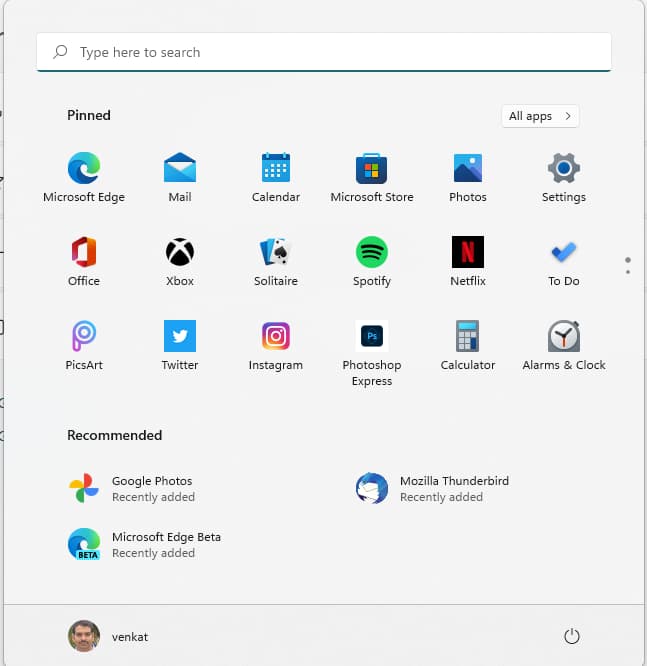
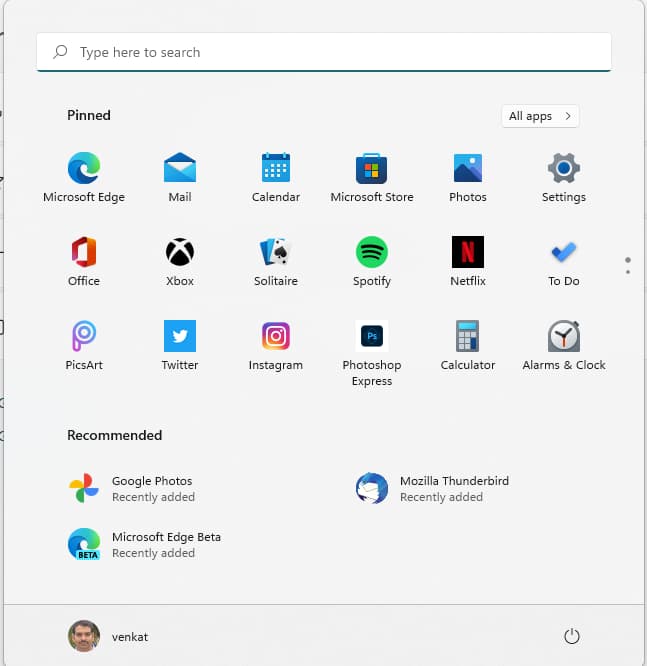
Windows 11 开始菜单中的推荐部分
讨厌或不喜欢居中开始菜单中的推荐部分的原因,这是微软应该做的:
- 它显示了开始菜单的一半,但实际上没有显示一些有用的东西。
- 如果您在办公室或家中使用 Windows 11,当有人按下 Win+Key 时,您打开的所有内容都会显示,这是一个隐私问题。
- 推荐不会在其默认应用中打开文件。
- Microsoft 应该提供一个选项来清除整个部分或隐藏它,以避免从列表中手动删除单个项目的麻烦。
- 开始菜单应该显示更多固定的应用程序来代替推荐部分。
- Redmond 公司应将其移至“搜索”,在其中显示“热门应用”、“最近搜索”和“快速搜索”。
以上总结了,微软应该向选项关闭或R EM OVE推荐面积提高的Windows 11开始菜单,提供更多的空间用于固定应用出现。截至目前,推荐区域无法折叠或消失,但您可以隐藏显示的内容。这是您如何做到这一点。
禁用 Windows 11 开始菜单中的推荐部分
- 访问设置>个性化
- 选择开始
- 关闭以下。
“显示最近添加的应用程序”
“在开始、跳转列表和文件资源管理器中显示最近打开的项目”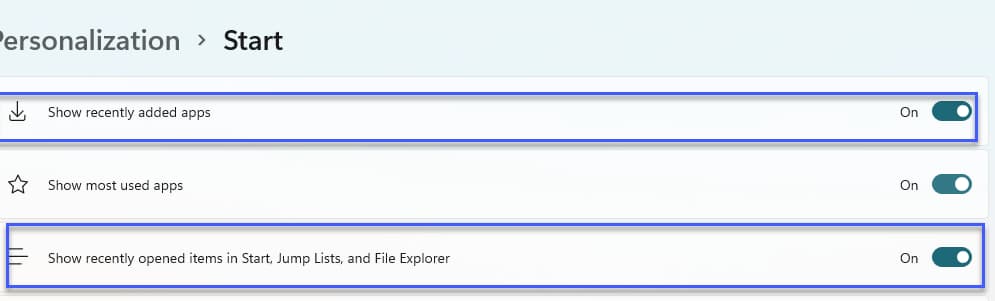
![]()
以下是开始菜单的处理方式。
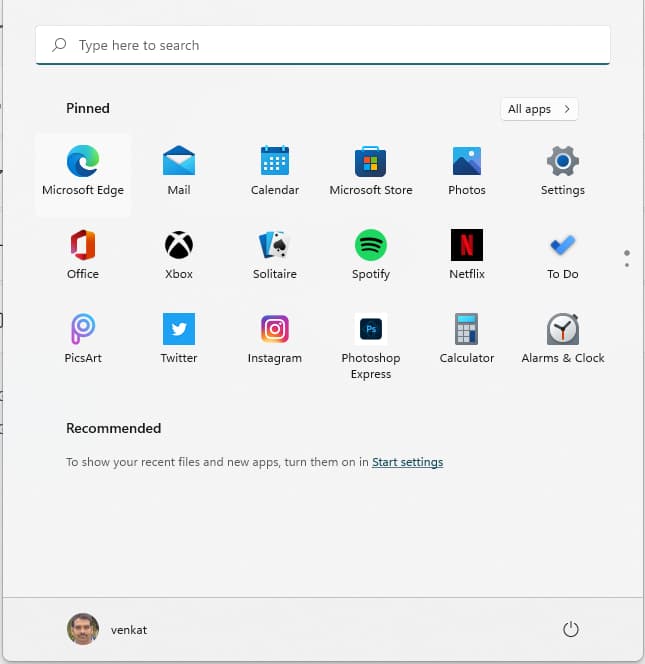
![]()
要恢复推荐区域中的项目,请切换上述开始设置。
下载最新版Windows 11 Pro ISO文件:点击进入 持续更新原装纯净版Win11
相关内容
热门资讯
Windows 11 和 10...
Windows 11/10 文件夹属性中缺少共享选项卡 – 已修复
1.检查共享选项卡是否可用
右键...
Radmin VPN Wind...
Radmin VPN 是一款免费且用户友好的软件,旨在牢固地连接计算机以创建一个有凝聚力的虚拟专用网...
事件 ID 7034:如何通过...
点击进入:ChatGPT工具插件导航大全 服务控制管理器 (SCM) 负责管理系统上运行的服务的活动...
如何修复 Steam 内容文件...
Steam 内容文件锁定是当您的 Steam 文件无法自行更新时出现的错误。解决此问题的最有效方法之...
如何在电报Telegram中隐...
点击进入:ChatGPT工具插件导航大全 在Android上的电报中隐藏您的电话号码
您可以通过切换...
Hive OS LOLMine...
目前不清退的交易所推荐:
1、全球第二大交易所OKX欧意
国区邀请链接: https://www.m...
在 iCloud 上关闭“查找...
如果您是 Apple 的长期用户,您肯定会遇到过 Find My 应用程序,它本机安装在 iPhon...
在 Windows 11 中打...
什么是链路状态电源管理?
您可以在系统控制面板的电源选项中看到链接状态电源管理。它是 PCI Exp...
Hive OS 部署 PXE ...
目前不清退的交易所推荐:
1、全球第二大交易所OKX欧意
国区邀请链接: https://www.m...
farols1.1.501.0...
faro ls 1.1.501.0(64bit)可以卸载,是一款无需连接外部PC机或笔记本计算机即可...
